Trong thời gian vừa qua, chúng tôi đã nhận được khá nhiều thắc mắc của bạn đọc về việc làm thế nào để Firefox tự động lưu mật khẩu đăng nhập mà không cần phải nhấn nút Remember. Trong tùy chọn thiết lập của trình duyệt này, cho dù có đánh dấu vào mục Security Remember passwords for sites trong phần Tools > Options thì Firefox sẽ vẫn hiển thị thông báo nhắc nhở phía bên trên góc phải với nội dung “Do you want Firefox to remember the password for...” và 3 lựa chọn Remember, Never for This Site và Not Now:
![]()
Sau nhiều thời gian tìm kiếm, chúng tôi đã tìm ra chức năng này được điều khiển bằng một số file javascript. Quá trình này cụ thể như sau, sau khi điền Username, Password vào form và nhấn b, javascript sẽ xử lý:
_onFormSubmit() trong file nsLoginManager.js
promptToSavePassword trong file nsLoginManagerPrompter.js
_showSaveLoginNotification trong file nsLoginManagerPrompter.js
addLogin trong file nsLoginManager.js
Và để tìm hiểu cụ thể hơn về quá trình trên, các bạn hãy đóng Firefox lại, mở file nsLoginManagerPrompter.js bằng NotePad (hoặc bất cứ chương trình soạn thảo Text nào) trong thư mục C:\Program Files\Mozilla Firefox\components\. Thay thế mã từ dòng 642 tới 711 như sau:
var pwmgr = this._pwmgr;
pwmgr.addLogin(aLogin);
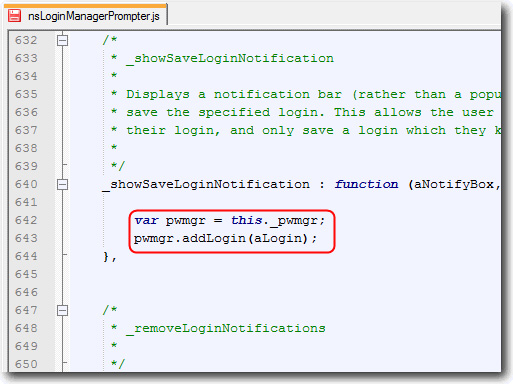
Kể từ thời điểm này, mỗi khi bạn đăng nhập vào bất kỳ website nào, Firefox sẽ tự động lưu các thông tin liên quan như tên đăng nhập và mật khẩu mà không hiển thị thông báo như trước. Tuy nhiên, các bạn vẫn có thể sử dụng chức năng quản lý Password qua menu Tools > Options > Security > Saved Passwords. Nhưng hãy lưu ý rằng cách này chỉ nên áp dụng với trình duyệt Firefox 3.x và các phiên bản trước đó. Chúc các bạn thành công!
 Công nghệ
Công nghệ  AI
AI  Windows
Windows  iPhone
iPhone  Android
Android  Học IT
Học IT  Download
Download  Tiện ích
Tiện ích  Khoa học
Khoa học  Game
Game  Làng CN
Làng CN  Ứng dụng
Ứng dụng 

















 Linux
Linux  Đồng hồ thông minh
Đồng hồ thông minh  macOS
macOS  Chụp ảnh - Quay phim
Chụp ảnh - Quay phim  Thủ thuật SEO
Thủ thuật SEO  Phần cứng
Phần cứng  Kiến thức cơ bản
Kiến thức cơ bản  Lập trình
Lập trình  Dịch vụ công trực tuyến
Dịch vụ công trực tuyến  Dịch vụ nhà mạng
Dịch vụ nhà mạng  Quiz công nghệ
Quiz công nghệ  Microsoft Word 2016
Microsoft Word 2016  Microsoft Word 2013
Microsoft Word 2013  Microsoft Word 2007
Microsoft Word 2007  Microsoft Excel 2019
Microsoft Excel 2019  Microsoft Excel 2016
Microsoft Excel 2016  Microsoft PowerPoint 2019
Microsoft PowerPoint 2019  Google Sheets
Google Sheets  Học Photoshop
Học Photoshop  Lập trình Scratch
Lập trình Scratch  Bootstrap
Bootstrap  Năng suất
Năng suất  Game - Trò chơi
Game - Trò chơi  Hệ thống
Hệ thống  Thiết kế & Đồ họa
Thiết kế & Đồ họa  Internet
Internet  Bảo mật, Antivirus
Bảo mật, Antivirus  Doanh nghiệp
Doanh nghiệp  Ảnh & Video
Ảnh & Video  Giải trí & Âm nhạc
Giải trí & Âm nhạc  Mạng xã hội
Mạng xã hội  Lập trình
Lập trình  Giáo dục - Học tập
Giáo dục - Học tập  Lối sống
Lối sống  Tài chính & Mua sắm
Tài chính & Mua sắm  AI Trí tuệ nhân tạo
AI Trí tuệ nhân tạo  ChatGPT
ChatGPT  Gemini
Gemini  Điện máy
Điện máy  Tivi
Tivi  Tủ lạnh
Tủ lạnh  Điều hòa
Điều hòa  Máy giặt
Máy giặt  Cuộc sống
Cuộc sống  TOP
TOP  Kỹ năng
Kỹ năng  Món ngon mỗi ngày
Món ngon mỗi ngày  Nuôi dạy con
Nuôi dạy con  Mẹo vặt
Mẹo vặt  Phim ảnh, Truyện
Phim ảnh, Truyện  Làm đẹp
Làm đẹp  DIY - Handmade
DIY - Handmade  Du lịch
Du lịch  Quà tặng
Quà tặng  Giải trí
Giải trí  Là gì?
Là gì?  Nhà đẹp
Nhà đẹp  Giáng sinh - Noel
Giáng sinh - Noel  Hướng dẫn
Hướng dẫn  Ô tô, Xe máy
Ô tô, Xe máy  Tấn công mạng
Tấn công mạng  Chuyện công nghệ
Chuyện công nghệ  Công nghệ mới
Công nghệ mới  Trí tuệ Thiên tài
Trí tuệ Thiên tài